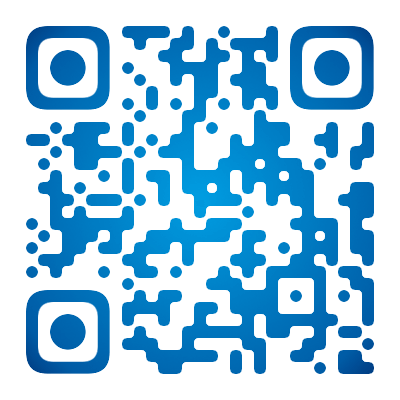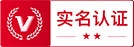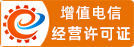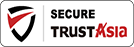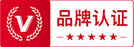Windows服务器“远程桌面”长时间保持不被自动断开 设置方法
Windows服务器“远程桌面”长时间保持不被自动断开 设置方法
我们在用“Windows远程桌面”的时候,经常会遇到:连接Windows服务器远程桌面连接一会就自动断开了,那么:远程桌面连接一会自动断开怎么办呢?
注意:以下方法,适合服务器:Windows Server 2008 以上版本。
远程桌面连接一会自动断开怎么办?
用过Windows远程桌面连接服务器可能都会发现,正在远程桌面连接如果不进行一些操作,过上个几分钟或一会儿之后远程桌面连接就会需要登录/重试,有时还要直接断开,需要重新连接才行。
我这里暂时就以“Windows Server 2008 R2”操作系统为示例。
1、开始 --> 运行 --> gpedit.msc 或者 Win+R --> gpedit.msc;
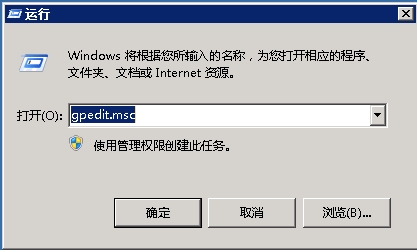
2、计算机配置 -> 管理模板 -> Windows组件 -> 远程桌面服务 -> 远程桌面会话主机 -> 会话时间限制;
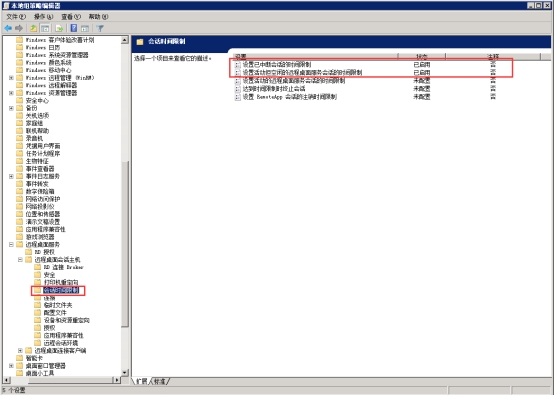
3、双击:设置已中断会话的时间限制,按照红框标识设置,点击应用
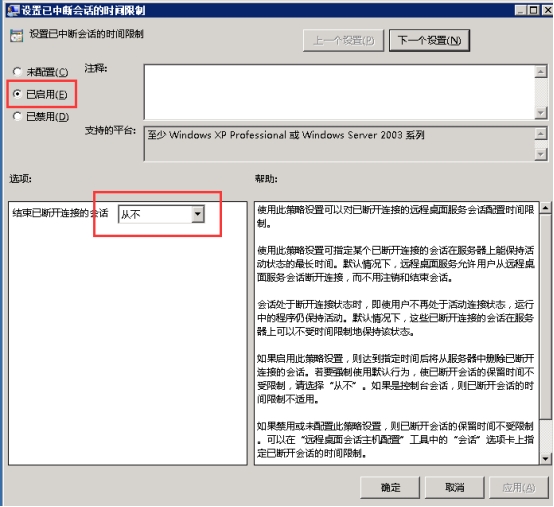
4、双击:设置活动但空闲的远程桌面服务会话的时间限制,按照红框标识设置,点击应用
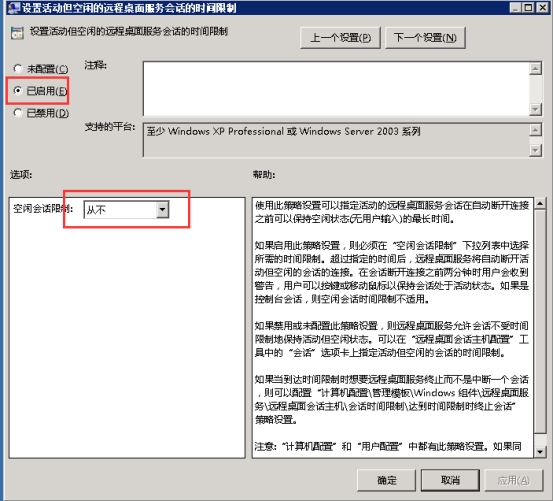
5、重启服务器,再远程连接服务器,希望能帮到您。
相关推荐
2008系统复制粘贴失效,某个界面无法复制但是其他界面可以,怎么处理?经验分享。 >点击查看详情<
服务器右击某个文件夹的时候特别卡顿怎么办?右击空白没问题,右击文件文件夹非常卡。 >点击查看详情<
选择网站Web服务器的配置该考虑哪些方面? >点击查看详情<
服务器通用请求返回值,常见的IIS报错情况及原因。 >点击查看详情<
如何查询服务器端口被占用情况,被哪个程序进程占用了?查看某个端口是否开启? >点击查看详情<
2008server系统宝塔面板,windows linux面板如何一键迁移?批量转移网站数据? >点击查看详情<
2008server系统怎么批量转移IIS网站、配置、应用池? >点击查看详情<
2008系统物理机怎么设置多界面?多用户?多桌面?一步解决! >点击查看详情<
Windows Server2019/2022中禁用自动更新(更改为手动更新)系统 >点击查看详情<

 增值电信业务经营许可:
增值电信业务经营许可: 工信部备案号:
工信部备案号: 备案:
备案: 工商电子执照:
工商电子执照: